安装软件 (Windows)
Oracle Fabric Manager 安装程序不会检查 Windows 服务器上安装的 OS 版本。在开始之前,请验证您的 Windows 版本是否受支持。请参见主机服务器和客户机要求。
注 - 如果将软件安装到非默认设备(例如网络驱动器、USB 驱动器等)上,则依赖 xms-backup、techsupport 和 director-backups 目录的一些功能可能无法按预期运行。
- 登录到您想要在其中安装 Oracle Fabric Manager 的服务器。
-
在将运行 Oracle Fabric Manager 的 Windows 服务器上安装该软件。
从 Oracle 客户支持站点或 Oracle 客户支持安全 FTP 站点上下载该文件。如果您在获取 Oracle Fabric Manager 安装程序方面需要帮助,请与 Oracle 客户支持联系。
-
将适用于 Windows 的 Oracle Fabric Manager 安装程序 (install-xms-win64-version_OFM.exe) 下载到 Windows 服务器上。
从 Oracle 客户支持站点或 Oracle 客户支持安全 FTP 站点上下载该文件。如果您在获取 Oracle Fabric Manager 安装程序方面需要帮助,请与 Oracle 客户支持联系。
- 双击 zip 文件以解压缩 Oracle Fabric Manager 可执行文件及其相关内容。
- 双击 Oracle Fabric Manager 可执行文件以运行安装程序。
-
选择安装目录并单击 "Next"(下一步)。
在初始安装期间,将显示确认对话框,提醒您将创建安装目录。如果该安装目录在 Windows Oracle Fabric Manager 主机上已存在,则不会显示该对话框。
- 单击 "OK"(确定)以创建安装目录并安装软件。
- 软件安装完成后,单击 "Next"(下一步)以显示 "Setup Shortcuts"(设置快捷方式)对话框。
-
将适用于 Windows 的 Oracle Fabric Manager 安装程序 (install-xms-win64-version_OFM.exe) 下载到 Windows 服务器上。
-
选择复选框确定如何安装快捷方式,然后单击 "Next"(下一步)。
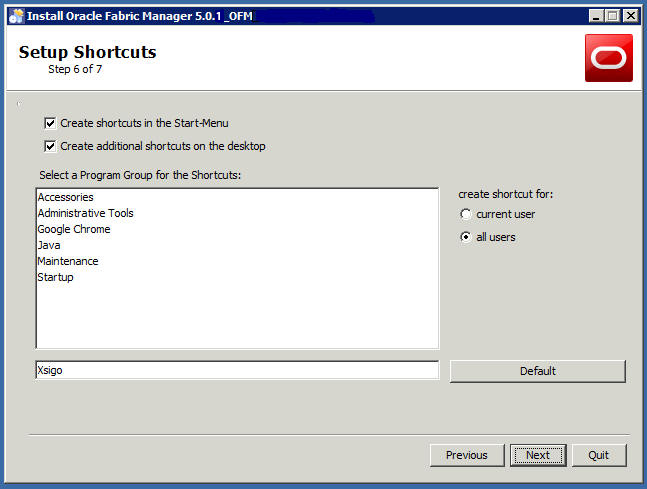
在 "Finished Installation"(安装完成)对话框中单击 "Done"(完成)以关闭安装程序。
- (u53ef选)
检查 Oracle Fabric Manager 的状态。
打开支持的浏览器并登录到 Oracle Fabric Manager,如启动软件并登录中所述。